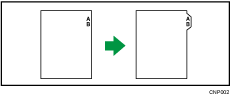
Si desea información adicional sobre las unidades opcionales que se requieren para esta función, consulte Cómo empezar.
![]()
La función dúplex no se puede utilizar en papel con pestaña. Si se ha especificado la función Dúplex, pulse [1 cara
 2 caras:AaA] para cancelar el ajuste.
2 caras:AaA] para cancelar el ajuste.
Carga de papel con pestaña en las bandejas 2 y 3
Cargue el papel con pestaña con el lado que se vaya a copiar cara abajo. Si necesita información sobre cómo cargar papel con pestaña en las bandejas de papel, consulte Especificaciones del papel y Cómo añadir papel. El papel con pestaña se introduce desde la pestaña superior.
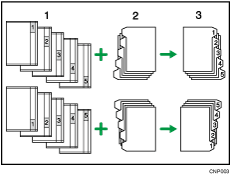
Originales
Hojas con pestaña
Copias
Carga de papel con pestaña en la bandeja bypass o la LCT de grandes formatos.
Cargue el papel con pestaña con el lado que se vaya a copiar cara arriba. Si desea obtener más información sobre cómo cargar papel con pestaña, consulte Especificaciones del papel y Cómo añadir papel. El papel con pestaña se introduce desde la pestaña superior.
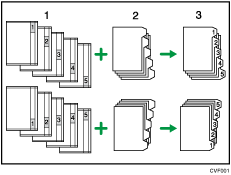
Originales
Hojas con pestaña
Copias
Cuando cargue papel con pestaña en las bandejas de papel, especifique el tamaño del papel con pestaña en [Tamaño papel] en [Ajustes papel bandeja] antes de utilizar esta función. Además, seleccione [H. pestaña] y especifique la posición del tabulador inicial bajo [Tipo de papel] en [Ajustes papel bandeja].
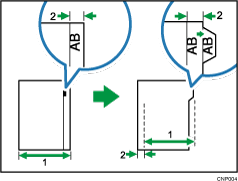
Ancho original
Ancho del índice
Si desea más información, consulte Ajustes de papel.
Al utilizar el panel de mandos estándar
Si desea obtener más información sobre cómo utilizar esta función, consulte Procedimiento para copiar en papel con pestaña desde la bandeja bypass (clásico) o Procedimiento para copiar en papel con pestaña desde la bandeja de papel o la bandeja LCT para grandes formatos (clásico).
Al utilizar el Smart Operation Panel
Puede utilizar esta función desde las aplicaciones Copia y Copiadora (clásico).
![]() Uso de la aplicación Copia
Uso de la aplicación Copia
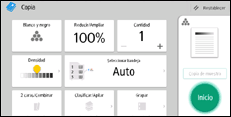
Para obtener información sobre cómo utilizar la pantalla de la aplicación, consulte "Pantalla [Copia]".
![]() Cuando se utiliza la aplicación Copiadora (clásico)
Cuando se utiliza la aplicación Copiadora (clásico)
Si desea obtener más información sobre cómo utilizar la función de copiadora clásica, consulte Procedimiento para copiar en papel con pestaña desde la bandeja bypass (clásico) o Procedimiento para copiar en papel con pestaña desde la bandeja de papel o la bandeja LCT para grandes formatos (clásico).
![]()
Compruebe la posición de la pestaña para evitar que la imagen salga cortada. Si la imagen se extendiera más allá de la pestaña de índice, la parte posterior de las hojas podría ensuciarse de tóner.
Si se produce un atasco de papel, compruebe el orden de los originales y el papel con pestaña y, después, reinicie la copia.
Las copias no pueden salir cara arriba.
Si desea más información sobre los tamaños de papel con pestaña que se pueden utilizar, consulte Especificaciones del papel y Cómo añadir papel.
